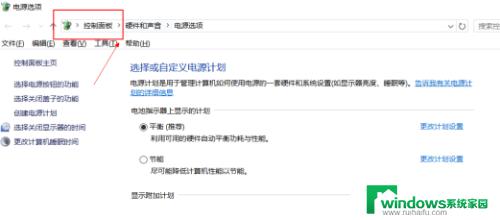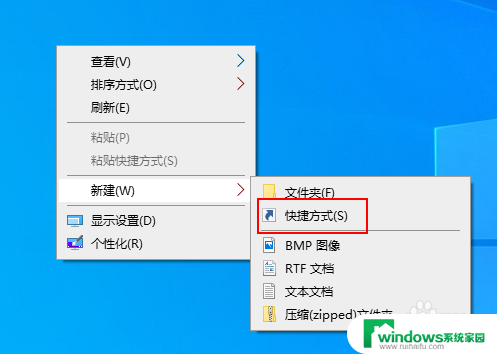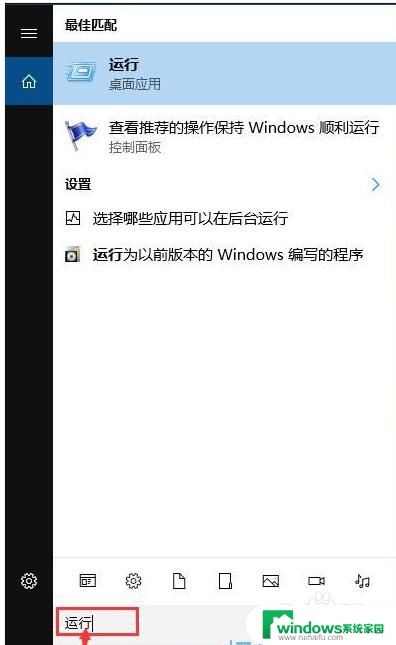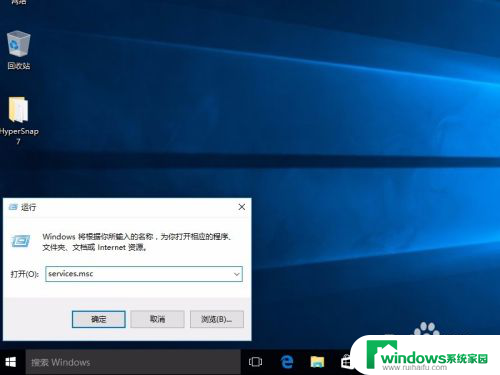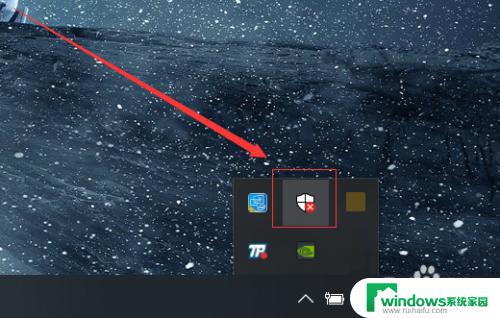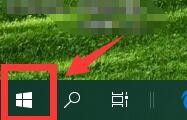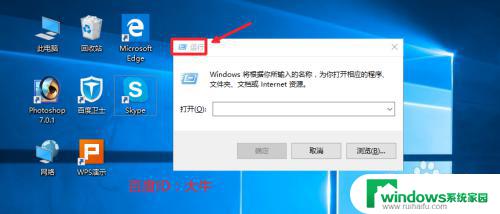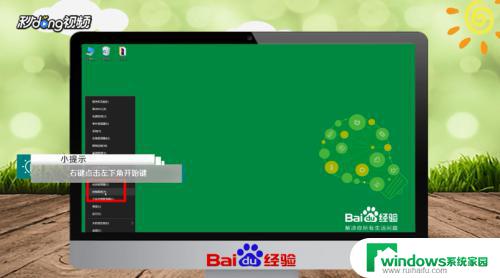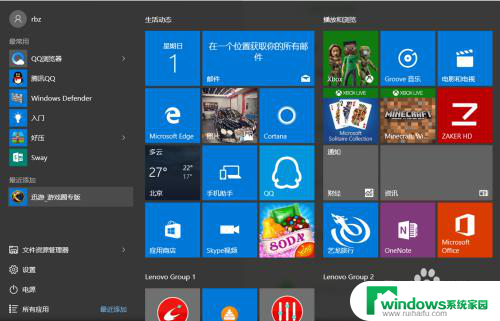windows筛选键怎么关闭 Windows10系统筛选键关闭方法
更新时间:2024-03-06 16:42:47作者:xiaoliu
Windows10系统中的筛选键是一种方便的功能,它可以帮助用户在文件夹或者应用程序中快速筛选出需要的内容,有时候我们可能会不小心触发了筛选键,导致屏幕上出现了一些我们不需要的筛选结果。这时候关闭筛选键就成了我们的首要任务。究竟如何关闭Windows10系统中的筛选键呢?下面就让我们一起来了解一下。
解决方法:
1、右键点击左下角开始菜单按钮,然后选择控制面板;
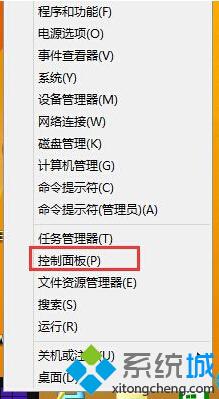
2、打开控制面板后,我们找到“轻松访问”进入;
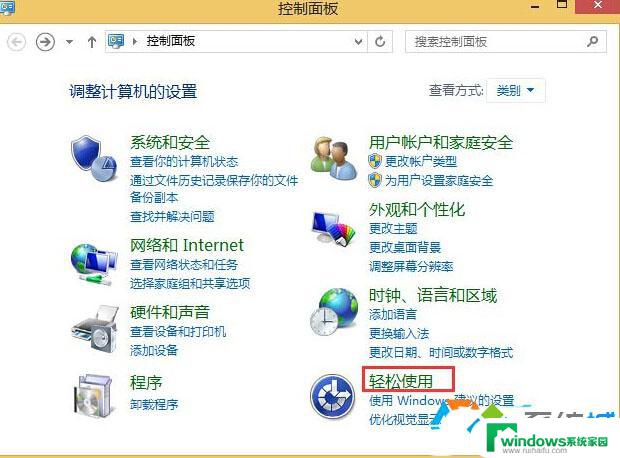
3、点击更改键盘的工作方式选项;
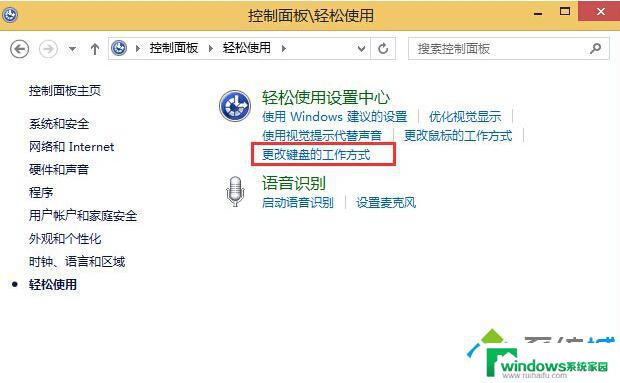
4、最后,取消“启用筛选键”前面的勾。然后确定即可。
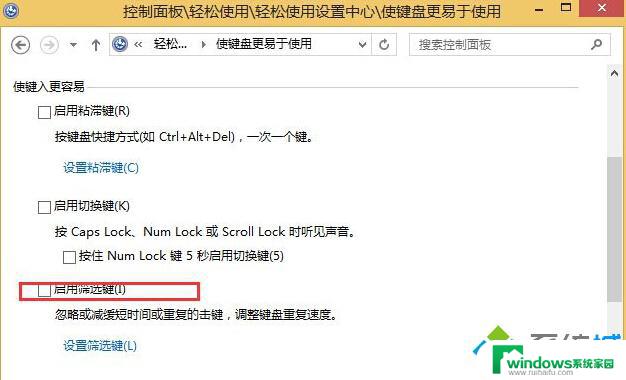
以上就是如何关闭Windows筛选键的全部内容,如果你遇到这种情况,不妨根据我的方法来解决,希望对大家有所帮助。